Videoları düzenlemek için Sony Vegas nasıl kullanılır?

1. Adım
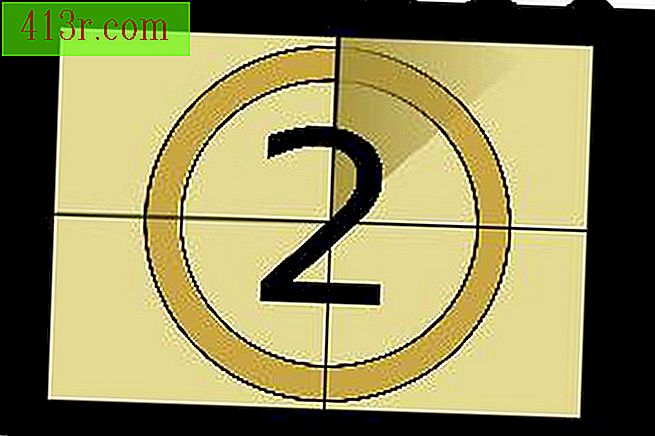 Fotolia.com'dan António Duarte tarafından nº cine resmi kaydet
Fotolia.com'dan António Duarte tarafından nº cine resmi kaydet Yeni bir belge oluştur En üstteki "Dosya" ve "Yeni" yi tıklayın ve "Tamam" a basın.
2. Adım
 Fotolia.com'dan Rui Gouveia tarafından Auditorium görüntü kaydetme
Fotolia.com'dan Rui Gouveia tarafından Auditorium görüntü kaydetme 'Dosya', 'İçe Aktar', 'Medya' seçeneklerine giderek bir video klibi ve içe aktarılacak bir şarkı seçerek işe yarayacak bazı sahneler ekleyin. 'Projenin medyası' sekmesine tıklayın.
3. adım
Bir video parçası ve bir ses parçası oluşturun. 00: 00: 00.00 altındaki yan panele sağ tıklayın ve 'Video parçası ekle'ye tıklayın ve daha sonra' Ses parçasını ekle'ye tıklayın.
4. Adım
Şarkıları alt parçaya (ses parçası) sürükleyin ve video klibini üst parçaya sürükleyin. Videoda ses varsa, başka bir parça oluşturulacak. Bu sesi istemiyorsanız, sistemin oluşturduğu ses parçasını silin. Videonuz yerleştirildikten sonra, klibe tıklayarak 15 saniye seçin. Çaprazlanan bir çizgi göreceksiniz. Ortayı ikiye bölmek ve ikinci yarısını elemek için "s" üzerine tıklayın.
Adım 5
Kalan klibin kaybolmasını sağlayın. Klibin sol üst köşesine tıklayın ve fare düğmesini basılı tutup, istediğiniz zaman sağa sürükleyin.
6. Adım
İki 2 klibi karıştırın. 8 saniyelik işarete yaklaşın ve bu klipleri bölmek için tekrar "s" düğmesine tıklayın. Bu yapıldıktan sonra, ikinci klibe tıklayın ve ilk klibe biraz sürükleyin. Bundan sonra, ikinci klibi zayıflatır. Klibin uzunluğuna uyacak şekilde aynı yöntemi kullanarak sesi kesin; Solmayı kullanabilir ve görüntüleyebilirsiniz.
7. adım
"Dosya", "Farklı olarak göster" i seçin ve kaydedin. Kaydettiğiniz videoyu tıklayın ve nasıl göründüğünü görün.







